Windows 10 ohranja vaš zaslon za zaklepanje seksi s svojo urejeno in prilagojeno diaprojekcijo slik v programu Windows Spotlight (ob predpostavki, da je funkcija Windows Spotlight vklopljena), ampak kaj je z ozadjem namizja? Verjetno se sprašujete, kje lahko najdete nekaj tistih lepih Spotlight slik za osebno uporabo - navsezadnje jih je treba shraniti na vašo napravo nekje, kajne?
V računalniku
Kot ste morda uganili, so fotografije programa Windows Spotlight shranjene na trdem disku - težko jih je najti. Obstajajo lažji načini za nabiranje fotografij, ki jih imate radi, za ozadje namizja kot za iskanje datotek v računalniku, če pa se resnično želite ukriviti v skritih datotekah mape »Sredstva«, je treba narediti naslednje:

1. Odprite Raziskovalec datotek in poiščite mapo Sredstva. To lahko storite tako, da v naslovno vrstico brskalnika File Explorer vstavite ta naslov:% LocalAppData% Paketi Microsoft.Windows.ContentDeliveryManager_cw5n1h2txyewy \ t
(To mapo lahko najdete tudi s preprostim klikom prek navigacije - C:> Uporabniki> [vaše uporabniško ime]> AppData> Lokalno> Paketi> Microsoft.Windows.ContentDeliveryManager_cw5n1h2txyewy> LocalState> Sredstva - vendar boste morali izdelati skrite datoteke vidno.)

2. V mapi Sredstva boste videli veliko datotek z dolgimi, ne-zelo-prijaznimi imeni. Izberite vse te datoteke in pritisnite Ctrl + C, da jih kopirate.

3. Odprite drugo mapo - eno, ki jo lahko zlahka najdete - in pritisnite Ctrl + V, da kopirate datoteke v to novo mapo.
4. Nekatere od teh datotek so slike - slike Spotlight, ki jih iščete - nekatere pa niso. Če si želite ogledati slike, boste morali spremeniti pripone datotek na .jpg. To lahko storite posamično (samo kliknite na datoteko in spremenite njeno ime v pic.jpg) ali pa uporabite ukazni poziv, da spremenite vse datotečne končnice hkrati.

Če želite spremeniti vse končnice datotek hkrati, odprite mapo, v katero ste shranili datoteke, in kliknite Datoteka> Odpri ukazni poziv> Odpri ukazno vrstico .

Odpre se okno ukaznega poziva s potjo do datotek. V tem oknu vnesite ren * * .jpg in pritisnite Enter . Vse datoteke bodo zdaj JPEG datoteke.

5. Z desno miškino tipko kliknite v okno in kliknite Pogled> Velike ikone .

Sedaj boste lahko videli vse slike (ne pozabite, da nekatere slike ne bodo slike), ki so se pred kratkim pomikale skozi Windows Spotlight. Izbrišite vse datoteke, ki jih ne želite, in ozadje proč!
6. Slike iz žarometa se izvlečejo iz Binga in cikel periodično. Morda boste želeli ponovno preveriti svoj Spotlight tako pogosto za nove slike, ki jih je Windows potegnil iz spleta.
Uporabite aplikacijo
Če bi raje preskočili dodatno delo pri iskanju in razkrivanju Spotlight slik na vašem računalniku, potem ... obstaja aplikacija za to. SpotBright je brezplačna aplikacija Windows Store (z nakupi v aplikaciji - premijska različica vas bo obvestila, ko se bodo preusmerile nove slike), ki vam omogoča prenos vseh fotografij, ki so bile prikazane na zaklenjenih zaslonih Windows 10, do sedaj.

Preprosto kliknite Hitro iskanje in SpotBright bo zaokrožil slike in vse lahko prenesete v en paket.
Prenesite slike posamično
SpotBright je priročen, toda kaj, če ne želite prenesti vseh 300+ slik Spotlight naenkrat? Pojdite na ta album Imgur vseh slik programa Windows Spotlight (do februarja 2016), ki jih je sestavil uporabnik Reddit Fuzsion.






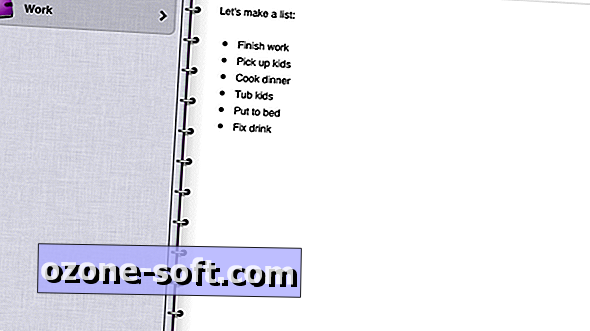


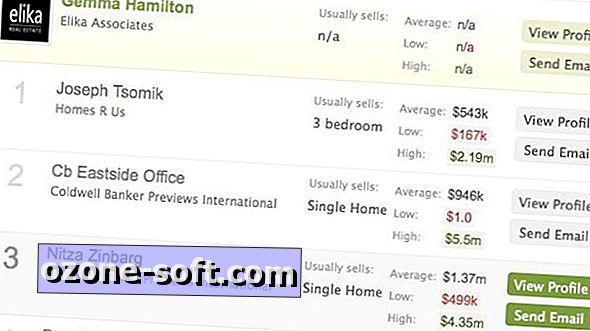



Pustite Komentar